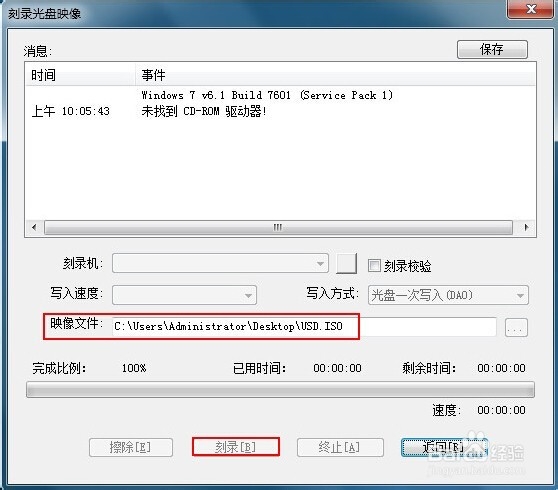1、选择ISO模式后,在ISO生成中,选择ISO文件的保存路径,然后点击“一键制作ISO文件”按钮,如下图所示:
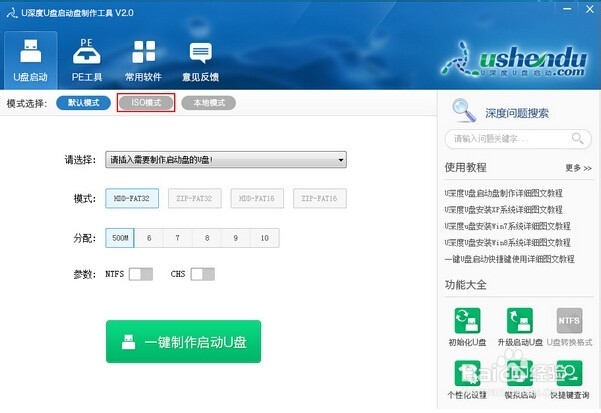
2、选择ISO模式后,在ISO生成中,选择ISO文件的保存路径,然后点击“一键制作ISO文件”按钮,如下图所示:
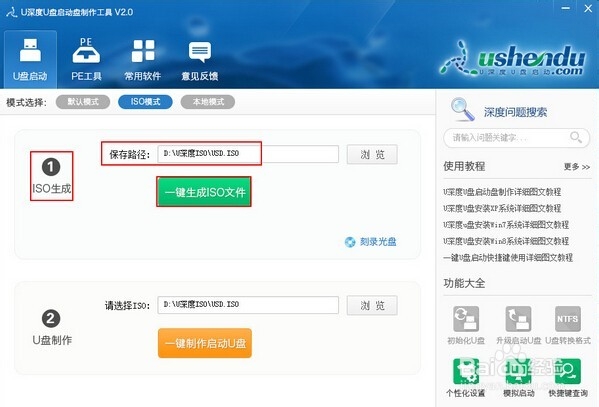
3、此时我们等待工具完成ISO文件的制作,如下图所示:
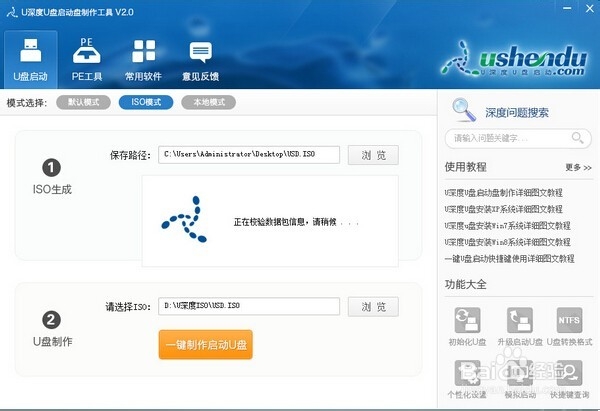
4、制作出iso镜像文件后,会有信息提示,我们点击“确定”按钮,如下图所示:

5、然后点击“刻录光盘”,如下图所示:
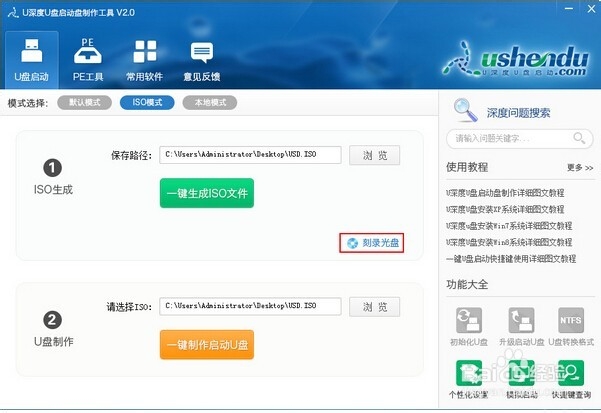
6、在“刻录光盘映像”窗口中,在映像文件地址栏里输入刚才制作的ISO镜像文件路径,然后点击“刻录”按钮,如下图所示: